Ağ Keşfi Windows işletim sisteminde, ağdaki diğer bilgisayarların Windows 10/8/7 bilgisayarınızı görüp göremeyeceğini veya bilgisayarınızın ağdaki diğer bilgisayarları ve cihazları bulup bulamayacağını ayarlayabileceğiniz bir ağ ayarıdır. Ağ Bulma etkinleştirilirse, ağ üzerinden dosya ve yazıcı paylaşımı daha kolay hale gelir.
Hatırlarsanız, Windows PC'nizde herhangi bir ağa ilk kez bağlandığınızda, bunun Özel, Genel veya Etki Alanı temel ağı olup olmadığı sorulurdu.
Ağ Keşfini Etkinleştirin veya Devre Dışı Bırakın
Bağımsız bir bilgisayar kullanıyorsanız, Ağ Bulma özelliğini devre dışı bırakmak isteyebilirsiniz, çünkü bunun için hiçbir kullanımınız olmayacaktır. Windows 10'daki Ayarlar'ı kullanarak veya Windows 10/8/7'deki Denetim Masası veya Komut İstemi aracılığıyla Ağ Bulma'yı kapatabilirsiniz. Nasıl yapacağımızı görelim.
1] Windows Ayarları Yoluyla
Başlat düğmesine tıklayın ve Ayarlar'ı açın ve Ağ ve İnternet'i ve ardından Çevirmeli (veya Ethernet) öğesini seçin.
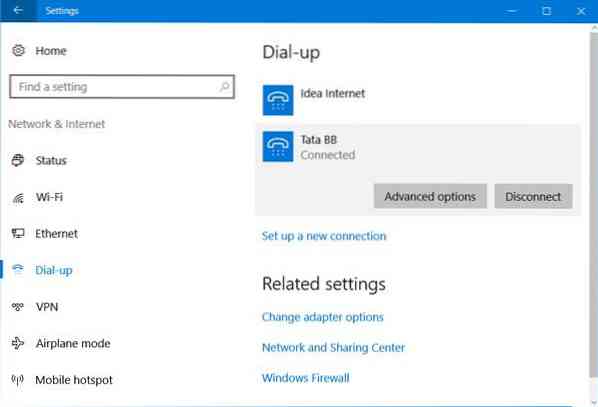
Ağı seçin ve ardından Gelişmiş seçenekler. Açılan panelden kaydırıcıyı Kapalı için pozisyon Bu bilgisayarı keşfedilebilir yap ayar.
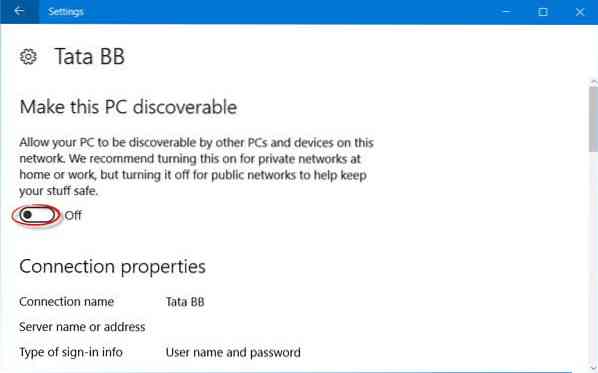
Tekrar etkinleştirmek için kaydırıcıyı tekrar Açık konumuna getirmeniz yeterlidir.
WiFi Ağları için aynıdır. Ayarlar > Ağ ve İnternet > Wi-Fi > Bilinen ağları yönet > Bir WiFi ağı seçin > Özellikler > Kaydırıcıyı Kapalı konumuna getirin Bu bilgisayarı keşfedilebilir yap ayarını yapın.
Ethernet bağlantısı olması durumunda, Adaptöre tıklamanız ve ardından Bu bilgisayarı keşfedilebilir yap anahtarını açmanız gerekir.
2] Kontrol Panelini Kullanma
WinX Menüsünden Denetim Masası > Tüm Denetim Masası Öğeleri > Ağ ve Paylaşım Merkezi > Gelişmiş paylaşım ayarlarını açın.

işaretini kaldırın Ağ bulma özelliğini aç Özel ve Genel/Misafir profilleri için onay kutusu.
Değişiklikleri kaydedin ve çıkın.
3] CMD'yi Kullanma
Ağ Bulma özelliğini kapatmak için yükseltilmiş bir komut isteminde aşağıdaki komutu çalıştırın:
netsh advfirewall firewall set rule group="Network Discovery" new enable=Hayır
Ağ Bulma özelliğini açmak için yükseltilmiş bir komut isteminde aşağıdaki komutu çalıştırın:
netsh advfirewall firewall set rule group="Network Discovery" new enable=Evet
Bu şekilde Ağ Bulma özelliğini etkinleştirebilir veya devre dışı bırakabilirsiniz.
Ağ Keşfi açılamıyor
Ağ Bulma özelliğini açamıyorsanız Çalıştırmak isteyebilirsiniz Hizmetler.msc açmak Hizmetler Müdürü ve aşağıdaki hizmetlerin başlatılıp başlatılmadığını ve Otomatik olarak ayarlanıp ayarlanmadığını kontrol edin.
- DNS İstemcisi
- İşlev Keşfi Kaynak Yayını
- SSDP Keşfi
- UPnP Aygıt Ana Bilgisayarı
Bu yardımcı olur umarım.
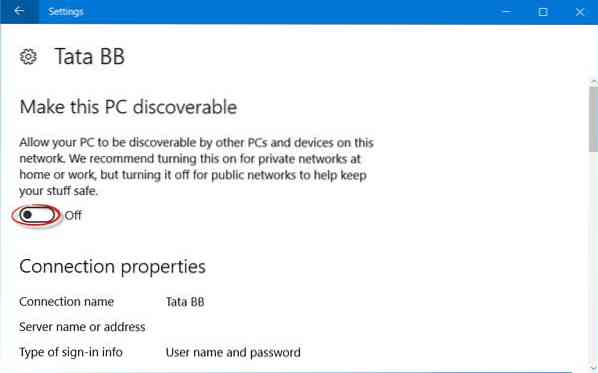
 Phenquestions
Phenquestions


